Vad är en PowerPoint Trigger? I allmänhet är en PowerPoint-trigger precis som en instruktion i presentationen och det betyder "Gör som instruktionen säger". När du klickar på ett visst angivet område i en presentationsbild eller ett objekt, vet presentationen motsvarande var du tidigare ställt in triggereffekter. Kanske visar triggerbeteendet en animation eller uttrycker något som tidigare var dolt. Hur använder jag en PowerPoint-trigger? Fortsätt läsa.
Triggers låter dig starta animationer genom att klicka på ett specifikt objekt snarare än ett enkelt klick. Det är den stora skillnaden med hyperlänkar. Detta kan vara mycket användbart för att skapa en interaktiv presentation eller avbryta en bild.
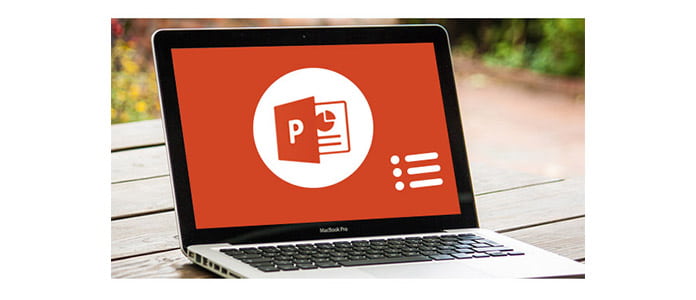
PowerPoint-utlösare
Och här vill vi visa dig hur du spelar med triggerfunktionen som använder en PowerPoint-animation på ett objekt. Under tidsfliken är triggerknappen här. Högerklicka på animationsfönstret och välj effektalternativ. Ett nytt fönster med flera flikar visas för dig. Vissa effekteranimationer är som standard, men du kan hitta det mer intressant om du väljer alternativet "starta effekt på klick på".
steg 1Välj objektet du vill utlösa animering.
steg 2Från fliken "Animering" klickar du på rullgardinspilen till "Mer" och du hittar alla grundläggande animationseffekter som visas för dig. Från menyn längst ner kan du faktiskt hitta fler effekter.
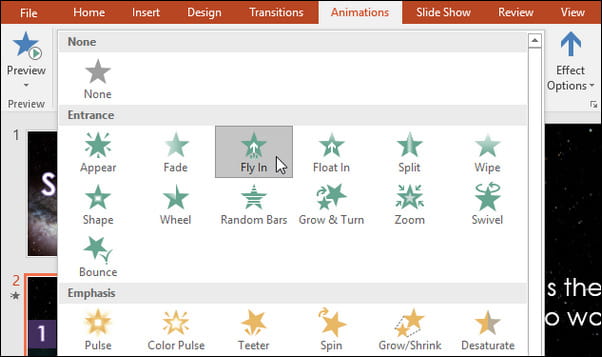
steg 3Välj din animerade animering och effekten kommer att användas i målprojektet. Objektet visar ett litet antal och det betyder att det finns en animering. Och du kan hitta en stjärnaikon också kommer att vara med bilden i bildrutan.
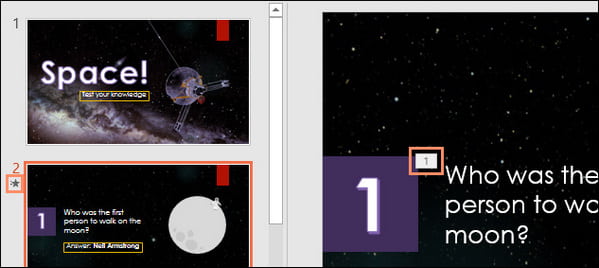
steg 4Välj fliken "Avancerad animering" genom att välja alternativet "Lägg till animering" för att förhandsgranska tillgängliga animationer. Om du vill utlösa fler animationer visas effekten beroende på antalet animationer.
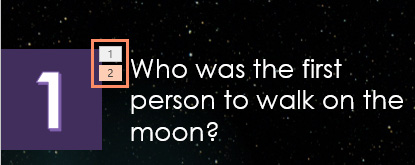
Har du redan vetat hur man använder PowerPoint-trigger? För mer kreativ PowerPoint-presentation kan du behöva konvertera bilderna till video. Och här rekommenderas du med PPT till Video Converter, ett måste-ha kontorsverktyg på Windows-dator.
Huvuddrag:
◆ Konvertera PowerPoint till video.
◆ Konvertera PowerPoint till DVD.
◆ Erbjud effektiva konverteringslägen.
◆ Stöd flera videoformat och batchkonvertering.
◆ förstklassig omvandlingshastighet och lättanvänt gränssnitt.

Ladda bara ner programmet och prova. Du kommer att gilla det här PowerPoint-alternativ väldigt mycket.

